windows11宽带连接找不到了怎么办 win11没有宽带连接如何解决
更新时间:2024-03-25 15:33:40作者:huige
当我们要连接宽带的时候,就需要通过宽带连接来进行拨号上网,只是有部分用户升级到windows11系统之后,却遇到了宽带连接找不到了的情况,很多人遇到这样的问题不知道该怎么办,不用担心,接下来就给大家介绍一下win11没有宽带连接的详细解决方法吧。
方法如下:
1、首先通过底部开始菜单打开“设置”。
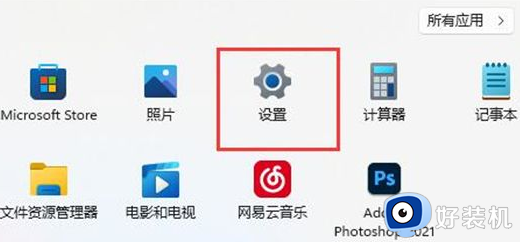
2、接着进入左边栏的“网络和internet”。
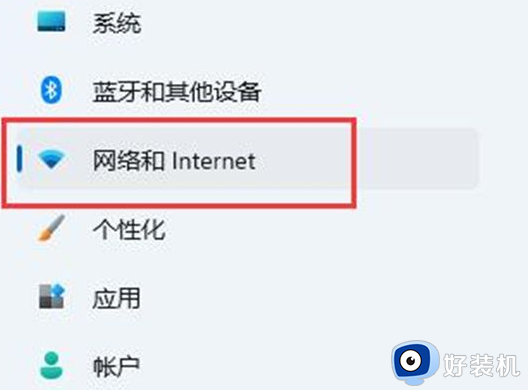
3、再打开右边的“拨号”选项。
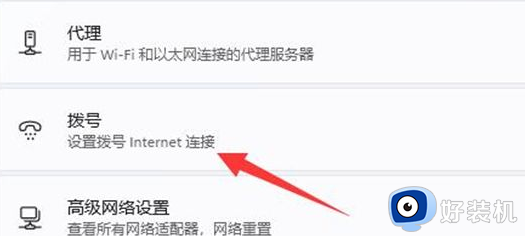
4、然后点击最上方“设置新连接”。
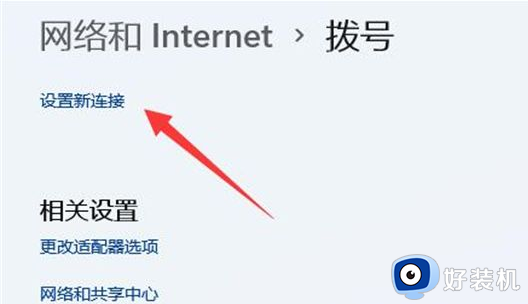
5、最后点击“设置新网络”等待系统自动扫描网络就可以找回win11网络连接了。
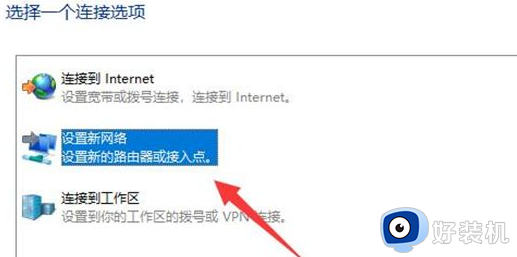
以上给大家介绍的就是windows11宽带连接找不到了的详细解决方法, 有遇到一样情况的话可以学习上述方法步骤来进行解决吧。
windows11宽带连接找不到了怎么办 win11没有宽带连接如何解决相关教程
- win11删不掉多余宽带连接怎么办 win11无法删除宽带连接如何解决
- win11无法连接宽带怎么办 win11连接不上宽带如何解决
- win11连接宽带失败错误651怎么回事 win11宽带连接错误651解决方法
- win11宽带连接快捷方式怎么创建 win11宽带连接桌面快捷方式创建步骤
- 电脑windows11怎么联网宽带 windows11新建宽带连接步骤图
- win11怎么设置宽带网络连接 win11设置宽带连接拨号上网教程
- 宽带调制解调器出现连接问题win11怎么办 win11提示宽带调制解调器出现连接问题如何处理
- window11怎么连接宽带 win11如何连接宽带
- win11怎么连宽带上网 win11宽带连接在哪设置
- win11怎么宽带连接 win11怎样连接宽带电脑上网
- win11家庭版右键怎么直接打开所有选项的方法 win11家庭版右键如何显示所有选项
- win11家庭版右键没有bitlocker怎么办 win11家庭版找不到bitlocker如何处理
- win11家庭版任务栏怎么透明 win11家庭版任务栏设置成透明的步骤
- win11家庭版无法访问u盘怎么回事 win11家庭版u盘拒绝访问怎么解决
- win11自动输入密码登录设置方法 win11怎样设置开机自动输入密登陆
- win11界面乱跳怎么办 win11界面跳屏如何处理
win11教程推荐
- 1 win11安装ie浏览器的方法 win11如何安装IE浏览器
- 2 win11截图怎么操作 win11截图的几种方法
- 3 win11桌面字体颜色怎么改 win11如何更换字体颜色
- 4 电脑怎么取消更新win11系统 电脑如何取消更新系统win11
- 5 win10鼠标光标不见了怎么找回 win10鼠标光标不见了的解决方法
- 6 win11找不到用户组怎么办 win11电脑里找不到用户和组处理方法
- 7 更新win11系统后进不了桌面怎么办 win11更新后进不去系统处理方法
- 8 win11桌面刷新不流畅解决方法 win11桌面刷新很卡怎么办
- 9 win11更改为管理员账户的步骤 win11怎么切换为管理员
- 10 win11桌面卡顿掉帧怎么办 win11桌面卡住不动解决方法
